Как создать историю в Инстаграм

Социальная сеть Instagram продолжает активно развиваться, получая все новые и интересные функции. Одно из последних нововведений – это истории, которые позволяют делиться наиболее яркими моментами своей жизни.
Истории – уникальная функция социальной сети Инстаграм, в которой пользователь публикует что-то вроде слайд-шоу, состоящего из фотографий и видео. Примечательность данной функции состоит в том, что добавленная история будет полностью удалена спустя 24 часа после ее публикации.
По заявлению разработчиков, данный инструмент направлен на публикацию фотографий и видеозаписей повседневной жизни. Сюда прекрасно подойдут те файлы, которые не слишком красивы или информативны, чтобы войти в вашу основную ленту, но не поделиться ими вы не можете.
Особенности историй в Instagram
- История хранятся ограниченное количество времени, а именно, лишь 24 часа, после чего система автоматически удалит ее;
- Вы будете видеть, кто именно смотрел вашу историю;
- Если пользователь решит «сжульничать» и сделать скриншот вашей истории, вы немедленно получите об этом уведомление;
- Загружать фото в историю из памяти устройства можно только снятое или сохраненное за последние 24 часа.
Создаем историю в Instagram
Создание истории подразумевает добавление фотографий и видеозаписей. Вы можете как сразу создать целую историю, так и пополнять ее в течение дня новыми моментами.
Добавляем фото в историю
Фото в историю можно как сразу снимать на камеру устройства, так и загрузить уже готовое изображение с гаджета. Дополнить загруженные снимки можно фильтрами, стикерами, свободным рисованием и текстом.
Читайте также: Как добавить фото в историю Instagram
Добавляем видео в историю
В отличие от фотографий, видео может быть только снято на камеру смартфона, то есть, добавить его из памяти устройства не получится. Как и в случае с изображениями, вы можете производить небольшую обработку в виде фильтров, стикеров, рисования и текста. Дополнительно имеется возможность отключить звук.
Читайте также: Как добавить видео в историю Instagram
Применяем фильтры и эффекты
В момент, когда фото или видео было выбрано, на экране отобразится небольшое окно редактирования, в котором вы сможете провести коротенькую процедуру обработки.
- Если вы проведете пальцем по снимку вправо или налево, к нему будут применяться фильтры. Настроить насыщенность здесь нельзя, как это реализовано при обычной публикации, а также список эффектов весьма ограничен.
- Щелкните в верхнем правом углу по иконке с рожицей. На экране развернется список стикеров, среди которых вы может выбрать подходящий и немедленно применить его к снимку. Стикеры можно перемещать по фотографии, а также масштабировать «щипком».
- Если тапнуть в верхнем правом углу по иконке с ручкой, на экране развернется рисовалка. Здесь вы можете выбрать подходящий инструмент (карандаш, маркер или неоновый фломастер), цвет и, конечно, размер.
- При необходимости, к изображению может быть добавлен и обычный текст. Для этого в верхнем правом углу выбираем самую крайнюю иконку, после чего вам будет предложено ввести текст, а затем его отредактировать (изменить размер, цвет, расположение).
- Внеся коррективы, можно заканчивать публикацию фотографии или видео, то есть выложить файл нажатием по кнопке «В историю».





Применяем настройки приватности
В том случае, если созданная история предназначается не для всех пользователей, а определенных, в Инстаграм предусмотрена возможность настроить приватность.
- Когда история будет уже опубликована, запустите ее просмотр, щелкнув по своей аватарке на странице профиля или на главной вкладке, где отображается ваша новостная лента.
- В правом нижнем углу щелкните по иконке с троеточием. На экране развернется дополнительное меню, в котором вам потребуется выбрать пункт «Настройки историй».
- Выберите пункт «Скрыть мои истории от». На экране отобразится список подписчиков, среди которых вам потребуется выделить тех, кому просмотр истории будет недоступен.
- При необходимости, в этом же окне вы можете настроить возможность добавления комментариев к вашей истории (их могут оставлять все пользователи, подписчики, на которых вы подписаны, или же сообщения никто не сможет писать), а также, при необходимости, активировать автоматическое сохранение истории в память смартфона.




Добавление фото или видео из истории в публикацию
- В том случае, если добавленное в историю фото (это не касается видео) достойно попасть на страницу вашего профиля, запустите просмотр истории. В момент, когда будет воспроизводиться фото, щелкните в правом нижнем углу по иконке с троеточием и выберите пункт «Поделиться в публикации».
- На экране развернется привычный редактор Инстаграм с выбранной фотографией, в котором вам потребуется завершить публикацию.


Это основные нюансы публикации истории в Instagram. Здесь нет ничего сложного, поэтому вы быстро сможете влиться в процесс и чаще радовать своих подписчиков свежими фотографиями и небольшими роликами.

 Опишите, что у вас не получилось.
Наши специалисты постараются ответить максимально быстро.
Опишите, что у вас не получилось.
Наши специалисты постараются ответить максимально быстро.Помогла ли вам эта статья?
ДА НЕТlumpics.ru
Сторис в Инстаграм — что это такое, как добавить, как сделать stories в Instagram красивыми?
Приветствую друзья. Время идет, Инстаграм продолжает развиваться, в нем появляются интересные фишки, которые не только повышают интерес пользователей, но и открывают новые способы продвижения бизнеса. Один из таких элементов – это Stories. Сегодня я расскажу о том что такое сторис в Инстаграм, для чего нужны, какие имеют возможности, как добавить истории и как сделать сторис в Инстаграм красивыми.
Содержание:
- Что такое сторис и их назначение;
- Как добавить сторис в Инстаграм;
- Как сделать сторис в Инстаграм красивыми (оформление);
- Как опубликовать сторис;
- Архив публикаций;
- Как добавить сторис в актуальное;
Что такое сторис в Инстаграм и их назначение
Сторис – это функция социальной сети Инстаграм, позволяющая выкладывать фото или короткие видео, на которые можно наложить надписи и различные наклейки. Самое главное отличие сторис от обычных постов – они не опускаются в основной ленте вниз, а всегда висят над ней, это хорошая возможность оставаться на виду у подписчиков.
Для чего нужны сторис? Тут масса вариантов:
- в сторис можно показывать свою повседневную жизнь, подписчики будут видеть, что вы живой человек и уровень их доверия возрастет,
- в истории можно выкладывать анонсы ваших постов для дополнительного привлечения внимания, т.к. пользователь мог легко пропустить пост в ленте (сейчас у блогеров большая проблема в виде теневого бана, из-за которого посты могут просто не отображаться в ленте),
- можно проводить голосования, опросы, викторины,
- при продвижении компании, можно показать в сторис жизнь изнутри,
- не забудем про рекламу,
- и многое другое, все зависит от вашей фантазии.
Есть блогеры, которые пишут посты раз в месяц, но ежедневно снимают сторис и их охваты не падают, а число подписчиков только растет.
Достоинство сторис в том, что они не засоряют ленту. Вы можете выкладывать новый материал хоть каждый час, а то и чаще и это никому не надоест, при этом ваша аватарка всегда будет видна на главной странице.
Есть и недостаток, сторис живут всего сутки, потом уходят в архив, но об этом мы поговорим чуть позже.
Как добавить сторис в Инстаграм
Как показывает статистика, пользователи чаще взаимодействуют со сторис в Инстаграме, чем с постами из ленты. Давайте учиться их создавать.
Нажимаем на плюсик рядом с вашей аватаркой в профиле или на главной странице, у вас откроется обычный режим создания сторис.
Окно создания сторис
Для начала рассмотрим окно создания сторис, оно похоже на окно камеры только со своими настройками.
Раздел “Настройки”
Слева сверху находится значок «шестеренки», где нахо
biznessystem.ru
Полное руководство по сторис в Инстаграм
Stories в Инстаграм, они же “рассказы”, “моменты”, “сторис” или “истории” появились в 2016 году, и с тех пор набрали такую популярность, что Инстаграм постоянно обновляет и совершенствует данный формат. Сторис в Инстаграм появились благодаря набиравшему популярность Snapchat, в котором пользователи могли отправить короткие видео и фото.
Сейчас сторис просматривают больше 400 миллионов пользователей Инстаграм в сутки, и эта цифра продолжает расти.
Любой контент в Инстаграм могут увидеть все пользователи — публикации в профиле и “истории”, — это очень перспективный медиаформат, к тому же сторис интегрируются с Facebook, и пользователи могут просматривать их из ленты этой социальной сети.
Сторис можно просмотреть только 24 часа, после чего они пропадают из ленты и хранятся в архиве, доступном только для пользователя. Время одного видео-ролика составляет не больше 15 секунд.
“Истории” активно используются для рекламы, для продвижения личного бренда и бизнеса. Они помогают бренду напоминать о себе, привлекать новую аудиторию, рассказывать об акциях и новинках. Сторис — это словно ваш собственный ТВ-канал.
Как посмотреть сторис в Инстаграм?
“Истории” в инстаграме появляются в верхней части приложения, чтобы просмотреть сторис, достаточно нажать на фото профиля. Сторис перематываются однократным нажатием на экран телефона: справа — перемотка вперед, слева — назад. Сторис приостанавливаются долгим нажатием на экран — это обычно используется, чтобы прочитать длинные тексты.
Чтобы переключать сторис, необходимо перелистнуть, проведя по экрану справа налево или наоборот.
Как сделать сторис в Инстаграм
Создавать сторис можно через Инстаграм или сторонними приложениями, загружать фото и видео с компьютера, предварительно отредактировав их. Мы расскажем о всех способах создания и загрузки сторис.
Чтобы добавить в сторис отснятые ранее видео и фото, нужно перейти в режим съемки Историй, нажать на крайнюю кнопку слева, чтобы перейти в галерею, и выбрать необходимые файлы. Таким образом, вы можете снимать истории не только на камеру из приложения, но и на любую доступную камеру телефона, которой пользуетесь.
Как снять сторис в Инстаграм?
Инстаграм позволяет снимать и редактировать свои Истории прямо через приложение.
Чтобы создать Историю, щелкните на значок камеры  в верхнем левом углу приложения или откройте камеру, проведя пальцем вправо.
в верхнем левом углу приложения или откройте камеру, проведя пальцем вправо.
Камера Инстаграм имеет несколько режимов и свои особенности. Давайте познакомимся с каждым из них.
Как только вы переключаетесь на создание сторис, включается обычный режим камеры. Одно короткое нажатие на центральную круглую кнопку создает фото, долгое нажатие — видео, которое длится 15 секунд. Если, удерживая кнопку, переместить ее вверх — камера приблизится к объекту.
Под кнопкой создания фото и видео находится меню с другими режимами камеры.
Boomerang
Boomerang — аналог живых фото, то есть короткие зацикленные видео, составленные из серии фотографий. Кадры, сделанные друг за другом, проигрываются от начала до конца и в обратном порядке. Сейчас популярность “Бумерангов” уже не такая большая, как после появления, но пользователи все еще любят снимать короткие видео и придумывают новые идеи.
onlypult.com
Как пользоваться Instagram Stories | Как создать и снимать истории
Instagram Stories — это специальный раздел приложения, в котором пользователи создают историю своего дня из новых фото и видео, добавляя на них забавные стикеры и текст.


О Instagram Stories
Обновление появилось 2 августа 2017 года во всех магазинах приложений. Пользователи сервиса получили новый функционал, однако основной части работы программы (постинг фото/видео, комментарии, лайки и так далее) изменения не коснулись. Новая функция «Истории» в Инстаграм предоставляет возможность создавать временные посты, используя встроенный редактор, которые автоматически удаляются из ленты через 24 часа.
Принцип работы сильно напоминает другое популярное приложение – Snapchat. Вы можете накладывать простые фильтры, добавлять надписи на фотографии и видеозаписи. Также можно совмещать несколько последовательных кадров в единую историю, дополняя ее пояснениями в виде подписей и прочего. Таким образом название функции оправдывает себя.
Что можно добавить в Истории?
Как смотреть Stories в Инстаграм (Instagram)
Чтобы найти новый раздел, вам достаточно обновить приложение и открыть его. На главном экране (там, где находится основная лента обновлений ваших подписок) появится отдельное поле, в котором будут появляться все «истории».


В ленте отображаются посты тех людей, на которых вы подписаны. Новые истории выделены в красным, просмотренные вами остаются без выделения. Это позволяет легко ориентироваться в большом количестве постов. Для просмотра Stories достаточно один раз нажать на иконку пользователя. Также вы можете отправить другу через Директ любую понравившуюся публикацию.
Как снимать Инстаграм историю: инструкция
Теперь разберемся, как снимать и создать собственную историю в Инстаграм, а не только наблюдать за чужими шедеврами. Рассмотрим пошаговую инструкцию:
- Откройте приложение на вашем мобильном устройстве и перейдите на главный экран с лентой обновлений. Открывается по умолчанию при первом запуске программы;
- В верхней части экрана вы увидите раздел с историями. Над ним находится иконка «+». Нажмите на нее;


- Перед вами откроется меню добавления.


- Последний этап – это наложение фильтров и надписей на готовый пост. Все фильтры наносятся пролистыванием по фотографии вправо и влево.


Теперь дело осталось лишь за вами – конечный результат зависит только от вашей фантазии и выбранного материала. Украшайте вашу публикацию стикерами, надписями и смайликами, используя встроенные возможности Инстаграм.




О том, как добавлять и выложить историю в Инстаграм читайте далее.
Если у вас нет возможности записывать видео и снимать фото через телефон, вы можете воспользоваться веб-версией приложения.
При создании истории помните, что у вас имеется два варианта – создать Stories из имеющихся материалов на телефоне или заснять свежие кадры прямо через меню добавления. Нажав на плюсик, вы автоматически откроете камеру. Здесь вы можете сделать снимок, выбрать основную или фронтальную камеру, а также включить вспышку. Если потянуть вниз экран, то откроется меню с вашими фотографиями. Таким образом вы сможете выбрать материалы из своей галереи.
Раньше для добавления были доступны фотографии и видеозаписи, которые были сделаны в течение последних 24 часов, однако сейчас это ограничение сняли -добавляйте любые фото из своего архива, дата их создания уже не важна!
Теперь вы знаете, как добавлять фото и видео в Instagram Stories.
Настройки Историй
Для каждой истории можно выбрать индивидуальные настройки приватности.
 Например, скрыть вашу запись от некоторых пользователей, подписанных на вас и сделать ее доступной только для «избранного » круга) Последний этап – это наложение фильтров и надписей на готовый пост. Все фильтры наносятся пролистыванием по фотографии вправо и влево.
Например, скрыть вашу запись от некоторых пользователей, подписанных на вас и сделать ее доступной только для «избранного » круга) Последний этап – это наложение фильтров и надписей на готовый пост. Все фильтры наносятся пролистыванием по фотографии вправо и влево.
Разберемся, как сделать и убрать Instagram Stories, если вы решили избавиться от своей записи. Откройте собственный пост. Далее в нижней части экрана нажмите на значок многоточия. В открывшемся меню находится пункт «Удалить».
 С его помощью вы сотрете историю из своего профиля, и никто больше ее не увидит в сети.
С его помощью вы сотрете историю из своего профиля, и никто больше ее не увидит в сети.
Создаем Stories в Инстаграм из нескольких фотографий
- Откройте Stories в приложении;
- Выберите каждую фотографию по отдельности;
- Подтвердите добавление в историю;
- Отредактируйте готовый результат.
Так можно добавлять не только снимки, но и видеоролики в определенной последовательности. Возможность создавать посты из нескольких снимков открывает новые горизонты в сфере рекламы и бизнеса. С помощью историй можно привлекать новую аудиторию к своему проекту, анонсировать новые события и многое другое. Владельцам собственного бренда также пригодится данная функция для раскрутки своего имени.
Процесс редактирования очень прост:
Как видите, инструкция о том, как использовать Instagram Story довольно простая. Истории в приложении – это самый простой и универсальный способ продвижения или создания рекламного поста, который автоматически удалится через 24 часа. Используйте новый сервис для постинга моментов из личной жизни, но не забывайте о широких возможностях обновления в бизнесе и работе. На данный момент пользователи еще не нашли всех способов применения, поэтому спешите удивить всех своими идеями!
Вы узнали, как включить и пользоваться Instagram (Инстаграм) Stories. Теперь разберемся с оставшимися вопросами по обновлению.
Instagram Stories на различных ОС
Новинка доступна абсолютно на всех платформах, которые поддерживают сервис Инстаграм. При этом вам не придется скачивать дополнительные программы. Вы можете скачать Инстаграм Stories для Андроида через магазин Play Market. Также приложение Instagram Stories можно скачать на Виндовс Фон и iOS. Данный функционал недоступен для браузерной версии сервиса.
Как скачать видео из Instagram Stories
Разберемся, как скачать видео из Instagram Stories и имеется ли такая возможность. Дело в том, что все ваши снимки и видеозаписи автоматически сохранятся на внутренний носитель телефона и планшета. Если этого не происходит, то при добавлении истории нажмите на значок шестеренки и активируйте ползунок Save to Camera Roll.




Их можно найти в галерее, поэтому скачивать материал из приложения вам не придется. Скачать видео других пользователей из раздела Историй невозможно со смартфона. Сделать это можно через компьютер и браузерную версию.
Почему не работают Истории — ошибка
Существует несколько причин, почему не работает Instagram Stories:
Во-первых, вам необходимо обновить предыдущую версию программы до актуальной. У многих пользователей эта процедура происходит автоматически. В противном случае вам нужно зайти в магазин приложений и нажать кнопку «Обновить». После этого истории станут доступны.
Во-вторых, версия вашей операционной системы может не поддерживать новые обновления программ. Проверьте доступность обновлений в настройках телефона.
В-третьих, ошибка воспроизведения видео в Instagram Stories может появиться из-за плохого интернет соединения. Проверьте подключение и перезапустите сервис. Если это не помогло, тогда полностью удалите приложение со всеми кэш-файлами и установите его заново.
socialbus.ru
Как сделать историю в Инстаграм: подробный алгоритм
/0 Отзывы/в Instagram /от Igor ZuevichПривет, на связи Игорь Зуевич. Разработчики Instagram постоянно радуют своих пользователей уникальными возможностями. Самым большим новшеством стало появление функции Instagram Stories. В дословном переводе на русский она называется «Истории Инстаграм».
Это не просто функция, а большое расширение, которое открывает много возможностей для владельцев аккаунтов. С ее помощью можно делиться главными событиями, которые произошли в течение дня. Истории имеют удобный формат слайд-шоу. Просматривать их смогут все желающие пользователи, так как это не вызывает проблем. Одновременно можно добавлять как фото, так и видео.
Посмотрите видео: Типичные Ошибки в Instagram
Посмотреть историю аккаунта очень просто. Достаточно зайти в интересующий аккаунт. На его логотипе будет светиться розовый круг.

Это говорит о том, что пользователь выложил Историю и ее можно просмотреть. Подписчики смогут узнать что-то интересное и новенькое. Истории открываются во весь экран, их удобно смотреть. Такие истории смогут добавить все желающие. Сложного в добавлении истории ничего нет. Мы предлагаем детальный алгоритм добавления постов в Instagram Stories.
Пошаговая инструкция создания истории в Instagram
Создать историю в Instagram очень просто. Достаточно зайти в свой аккаунт. Внизу главного фото профиля находится плюсик на голубом фоне.

На него необходимо нажать и пользователь перейдет в меню добавки фото и видео в Историю.

В появившемся окне требуется нажать на «Откройте камеру».

Владелец аккаунта сразу переходит к камере.

Перед ним открываются новые возможности. Здесь можно начать «Прямой эфир», добавить медиа из галереи в мобильном гаджете.
Если вы решили загрузить фото из имеющихся, то в левом нижнем левом углу требуется нажать на кнопку.
Приложение сразу же открывает «Галерею».

Из представленных фотографий следует выбрать необходимое фото и нажать на него.

Перед загрузкой можно отредактировать Историю. Для этого представлены самые разные опции в правом верхнем углу.

Как только пост будет готов, необходимо нажать на «Ваша история» и она автоматически сохранится.

Появление новой истории сразу же будет видно, как на главной странице профиля, так и других пользователей.
Основные особенности Instagram Stories
- Добавлять истории можно в неограниченном количестве;
- Продолжительность видео не превышает 10 секунд;
- История будет показана только 24 часа, и после автоматически удаляется;
- Пользователь сможет не только снимать видео и фото для истории. Он может выкладывать любые медиа из галереи гаджета;
- Разработчики предусмотрели использование рисунков, текстов, фильтров и эмоджи. Для создания рисунков используются опции-кисточки;
- Все истории автоматически сохраняются на гаджете и при необходимости их можно выложить, как пост в аккаунте на главной странице.
Что могут делать пользователи с историями?
Главной особенностью нововведения является приватность. Прокомментировать видео или фото в посте можно будет только через личное сообщение в Direct. Как только 24 часа пройдет, то пост будет удален, но переписка останется. В Историях нельзя ставить «лайки» и оставлять публичные комментарии. Пользователь, выложивший данный пост, сможет следить за просмотрами.
Если же у вас закрытый профиль, то новости могут видеть только подписчики. Также, Stories закрыты для заблокированных пользователей. Разработчики Инстаграм предусмотрели все нюансы.
Как видите, если вы уже знаете о том, что есть пошаговая инструкция публикации историй в Instagram, то загрузка видео и фото не вызовет ни у кого проблем. Снимайте истории в Инстаграм, чтобы иметь больше возможностей для продвижения. Действовать лучше сообща и вместе с теми людьми, у которых уже есть опыт и результаты. Приходите в наши программы, заодно и заработаете больше!
С Вами,
— Игорь Зуевич.
Обязательно скачайте:
Если следующие 5 минут вы можете инвестировать в самообразование, то переходите по ссылке и читайте следующую нашу статью: Как редактировать профиль Instagram
Оставьте комментарий к этой статье ниже
igorzuevich.com
Как Сделать Историю в Инстаграме (5) Пошаговых Советов


Приветствую, друзья!
В сегодняшней статье рассмотрим, как пошагово сделать Историю в Инстаграме, зачем она нужна и как работает.
В наше время, практически каждый продвинутый пользователь сети интернет имеет свой аккаунт в Инстаграме.
Но, не каждый пользуется такой опцией Инстаграма как «Истории» или «Stories», просто потому, что не понимают, как работает этот инструмент.
СОДЕРЖАНИЕ СТАТЬИ
Instagram Stories как пользоваться
Многие, открыв Инстаграм, каждый день смотрят короткие видео или фото людей, на которых подписаны. Если вверху экрана нажать на аватарку человека, обведённую цветным кружком, откроется История, созданная данным человеком. Лента Инстасторис находиться над основной лентой постов, так что она сразу бросается в глаза.
Instagram Stories – это фотографии или вертикальные видео, длительностью 15 сек., которые исчезают через 24 часа. Цветная круглая рамочка вокруг аватарки означает новые Истории, которые ещё не смотрели, а серая рамка – это Истории, которые вы уже просмотрели.


Как в Инстаграмме сделать историю
Для того, чтобы опубликовать свою инстаграм-Историю нужно:


- находясь на главной странице нажать на иконку фотоаппарата в левом верхнем уголке;
- ещё можно просто провести пальцем слева направо;
- или нажать на свой аватар с плюсиком, который всегда находиться первым в сторис-ленте.
После всех этих действий открывается камера. Вы сразу же можете сделать фотографию, нажав на большую кнопку в нижней части экрана.
Для съёмки видео надо жать эту же кнопку и держать её в течение всей съёмки или воспользоваться функцией «свободные руки», которая находиться в меню под кнопкой.
Во время записи видео вокруг кнопки появиться цветная полосочка. Камеру можно легко переключать также и на фронтальную, нажав на круглый значок из стрелочек справа от кнопки.
Когда видео или фотографии готовы, нужно коснуться кнопки «В историю» и они отправятся в Stories. Так как Истории хранятся только 24 часа, вы наверняка захотите сохранить их себе на фотоплёнку.


Это можно сделать, нажав на «Сохранить» в левом нижнем углу. В правом же углу находиться стрелка, которая позволяет отправить вашу Историю конкретному подписчику.
Также Stories можно создать из уже сделанных ранее фотографий за последние 24 часа. Для этого смахните пальцем сверху вниз по экрану, отобразятся все фото за этот период и отметьте желаемый снимок.
Полезные советы в Stories
1. Если вы хотите добавить не одну Историю, а несколько то, после публикации первой нужно повторить все те же действия, что и ранее. Таким образом, можно добавить несколько Инстасторис.
2. Если вам интересно, кто просмотрел вашу Сторис, то проведите пальцем снизу вверх в открытой Истории, и вы увидите количество просмотров и имена людей увидевших её. Эта статистика доступна только вам, никто другой её посмотреть не сможет.
3. Если вы не хотите показывать свою Историю всем, то её можно закрыть от просмотра определённым пользователям. Чтобы реализовать это, нужно нажать в Сторис на три точки в нижнем уголке экрана, коснуться «Настройки истории» и отметить людей, от которых скроются ваши Сторис. В настройках самого аккаунта тоже есть эти же параметры, поэтому скрыть можно и там.


4. Комментировать Истории невозможно, но можно ответить на чью-то Сторис сообщением. Для этого в левом нижнем уголке открытой Истории нужно нажать «Отправить сообщение», написать текст и нажать «Отправить».
5. Если вы хотите запустить Историю в вашу ленту, то жмёте три точки в нижнем правом уголке экрана. Выбираете «Поделиться публикацией», а после «Поделиться». Ваше видео или фотография отобразятся в ленте на главной странице и в вашем профиле.
Редактирование историй в Инстаграм
После создания видео или фотографии можно немного отредактировать. Вот инструменты инстаграм, которые нам доступны:


- В меню под кнопкой, можно увидеть опцию Boomerang. Она делает видео и снимки зацикленными. Получаются очень интересные Сторис.
- Функция «Свободные руки» позволяет не удерживать постоянно кнопку при съёмке видео.
- На видео и фотографии можно наложить различные фильтры, проведя по экрану пальцем вправо или влево. Вы увидите несколько различных вариантов фильтров.


- Публикации будут смотреться симпатичнее, если вы добавите на неё наклейки или украсите подходящими смайликами.
- Также существует функция добавления текста. Можно изменять размер надписи и поворачивать её, разводя и сводя пальцы на экране.
- Ещё текст можно выравнивать, изменять его цвет и вставлять смайлики.
- Тут же можно упомянуть определённого пользователя с активной ссылкой на его аккаунт, нужно просто написать его @nickname.


- Можно создавать рисунки неоновой кисточкой, маркером или выделителем, выбрав при этом толщину и желаемый цвет линий.
- Чтобы сделать несколько Историй, поочерёдно выкладывайте свои рассказы. По нажатию пальцем на экран публикации будут переключаться.
- Учтите, что добавлять новое видео нужно только после загрузки предыдущего. Иначе, они могут добавиться не поочерёдно.
Как видите, существует много функций и возможностей, доступных при создании и редактировании ваших Сторис. Есть с чем поиграться.
Как использовать Stories
Stories – это незаменимый инструмент как для личных аккаунтов, так и для коммерческих. После последних изменений в инстаграме, в ленте на главной странице публикации часто показываются не в хронометрическом порядке, и многие посты могут «потеряться», их мало кто увидит.
Поэтому важные события лучше публиковать в Истории, чтобы их увидели все ваши подписчики и обратили на них особое внимание.
Что можно публиковать в Сторис? Да всё что угодно. С каждым обновлением инстаграм, появляется всё больше функций и возможностей.
— можно рассказать читателям, что вы опубликовали новый пост;
— можно устроить опрос;
— можно прорекламировать товар или услугу;
— можно поделиться «закулисьем» вашего бизнеса или личной жизни;
— можно напомнить о предстоящем событии или мероприятии;
— можно объявить о проведении конкурса;
— можно рассказать о новых скидках или распродажах;
— можно просто поздороваться с вашими подписчиками и пожелать им хорошего дня.
Всё зависит от вашей фантазии и ваших потребностей.
Самое главное, чтобы Stories были интересными, и тогда они обязательно приведут вам новых читателей и усилят лояльность постоянных подписчиков.
Экспериментируйте! Ведь для раскрутки вашего аккаунта это будет не лишним. Используйте по максимуму функционал и возможности этой популярной социальной сети.
С Уважением, Александр Гаврин.
Понравилась статья, расскажи друзьям:
workdoma.ru
Как сделать Историю в Инстаграм
В этой статье я расскажу о том, как запостить сторис с телефона, планшета или компьютера: в общем, оттуда, откуда вам сейчас удобнее всего. Для того чтобы научиться делать сторис в Инстаграм, достаточно всего нескольких минут!
Как сделать сторис в Инстаграм с телефона или планшета
Откройте приложение Инстаграм и перейдите в свою ленту новостей. Потом кликните на иконку фотоаппарата в левом верхнем углу.
 Чтобы создать сторис кликните на иконку фотоаппарата
Чтобы создать сторис кликните на иконку фотоаппаратаОткроется режим создания и редактирования сторис. Новую сторис можно снять прямо сейчас (воспользовавшись камерой) или сделать из уже имеющегося фото или видео.
Сначала рассмотрим первый вариант: непосредственно съемку. Выберите режим съемки — в самом нижнем ряду будут перечислены все возможные варианты: обычное изображение, прямой эфир, только текст, бумеранг, суперзум, обратная съемка, свободные руки.
Есть и ряд дополнительных настроек: например, можно выбрать, нужна ли вспышка (нажмите на иконку молнии), можно переключить на фронтальную камеру (иконка со стрелочками) или наложить на изображение забавную маску (иконка с улыбающейся рожицей).
После того как вы определились с настройками и режимом, кликните по круглой центральной кнопке на экране. Обычный клик сделает фотографию, а если вам нужно записать видео, нажмите на эту же кнопку и не отпускайте.
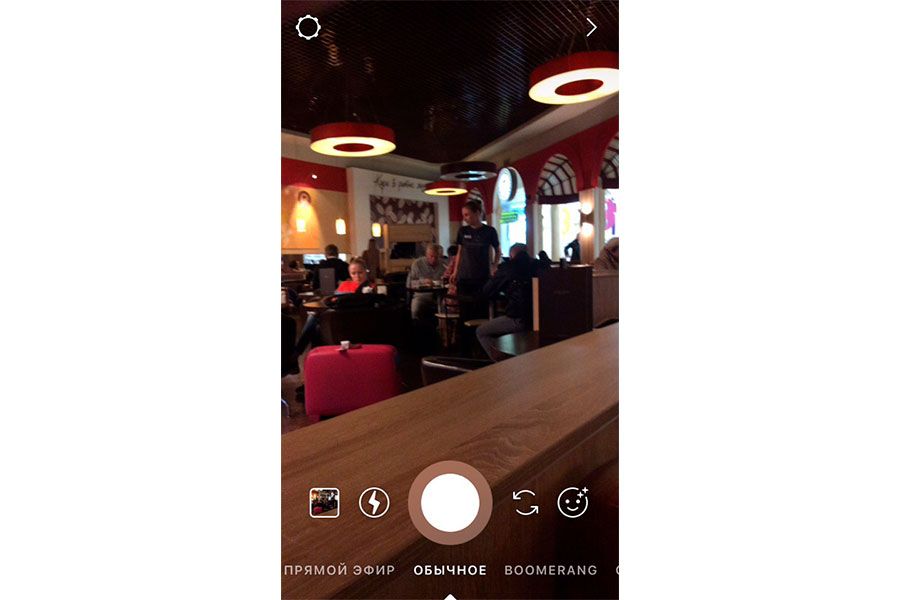 В сторис вы можете создать фото или видео или выложить контент, который вы сделали ранее
В сторис вы можете создать фото или видео или выложить контент, который вы сделали ранееТеперь разберемся, как выложить фото или видео, которые вы сделали ранее. Для этого кликните по галерее (слева от иконки молнии), и выберите нужный файл.
После того как вы сделали сторис, выберите, хотите ли вы отправить ее в ленту, сохранить на свой телефон или переслать кому-то из друзей.
Вы также можете добавить в сторис дополнительные элементы: рисунки, стикеры, виджеты, гифки или надписи.
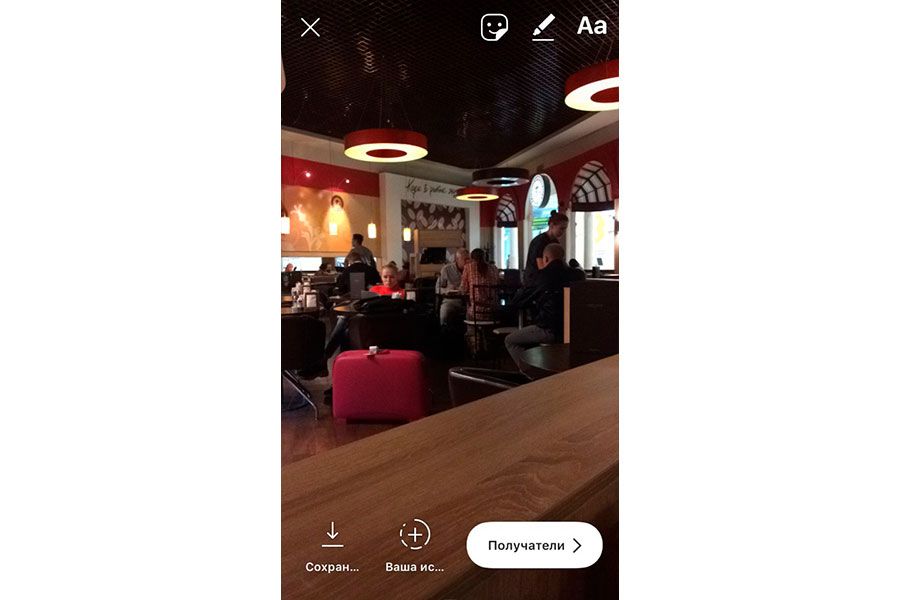 Отредактируйте сторис после того, как сделали снимок
Отредактируйте сторис после того, как сделали снимокДля того чтобы добавить в сторис гифку, виджет или стикер, кликните на иконку с улыбающимся стикером. Здесь вы можете добавить на изображение геоданные, хэштег, упомянуть кого-то из друзей (по нику), сделать опрос или голосование, добавить время или погоду, а также прикрепить веселые стикеры или гифки.
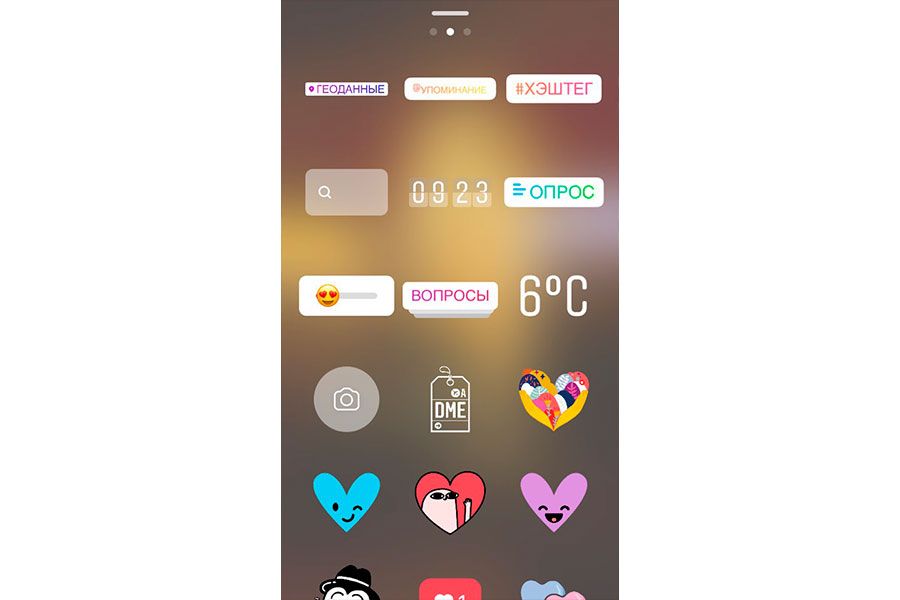 Добавьте к сторис стикер, гифку или виджет
Добавьте к сторис стикер, гифку или виджетВы можете перемещать гифки, стикеры или виджеты в пределах изображения, а также увеличивать или уменьшать их.
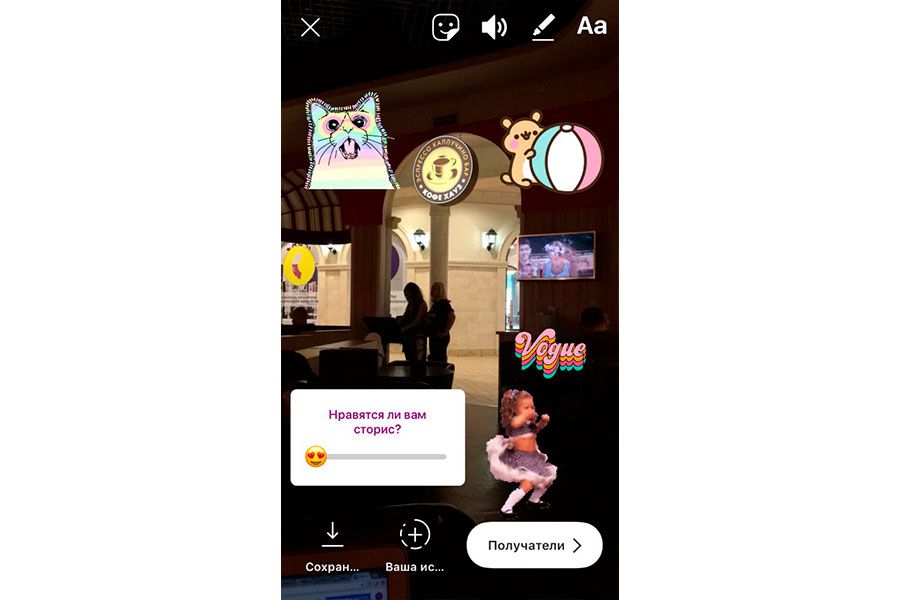 Вы можете добавить столько дополнительных элементов, сколько захотите
Вы можете добавить столько дополнительных элементов, сколько захотитеКроме того, в сторис можно еще и порисовать от руки. Чтобы перейти в режим рисования, кликните по иконке с ручкой в правом верхнем углу экрана. Вы можете выбрать цвет и стиль рисования.
Есть возможность добавлять текст к вашим сторис — для этого кликните по иконке Аа в правом верхнем углу экрана; вы сможете набрать текст и изменить шрифт, а также цвет текста и цвет подложки под текстом. Размер текста можно масштабировать.
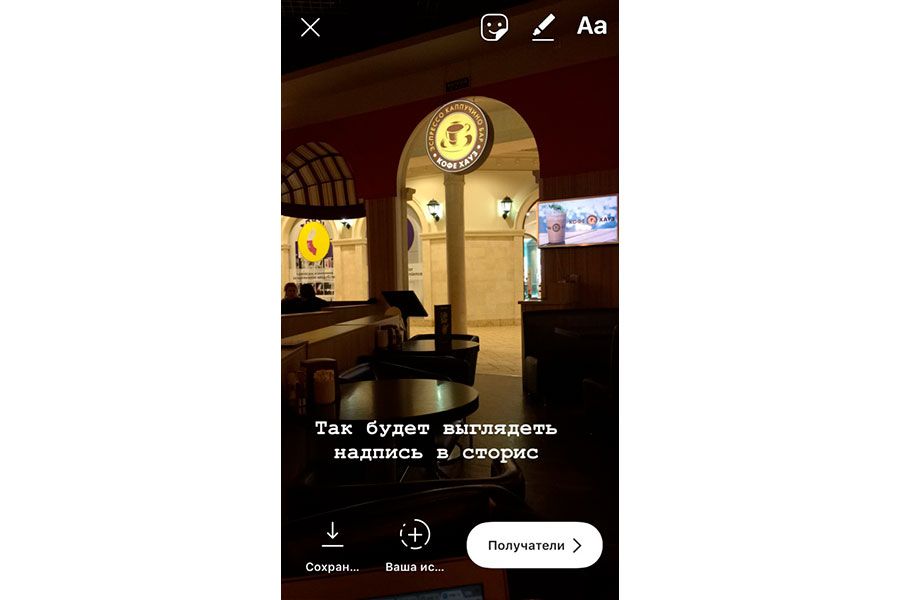 Добавляйте в сторис свои надписи, изменяя их стиль и цвет
Добавляйте в сторис свои надписи, изменяя их стиль и цветНаучитесь продавать с помощью контента на мини-интенсиве от SMM.School. Вы разберетесь в типах контента и узнаете, какой будет работать лучше именно для вашего проекта или бизнеса.
Как сделать сторис в Инстаграм с компьютера
Иногда нужно выложить сторис, а телефона нет под рукой либо файл хранится на компьютере. А еще, бывает, нужно запланировать сторис на будущее, чтобы публикация вышла по расписанию. В обоих случаях вам поможет сервис отложенного постинга — SMMplanner, именно он позволяет постить сторис с компьютера.
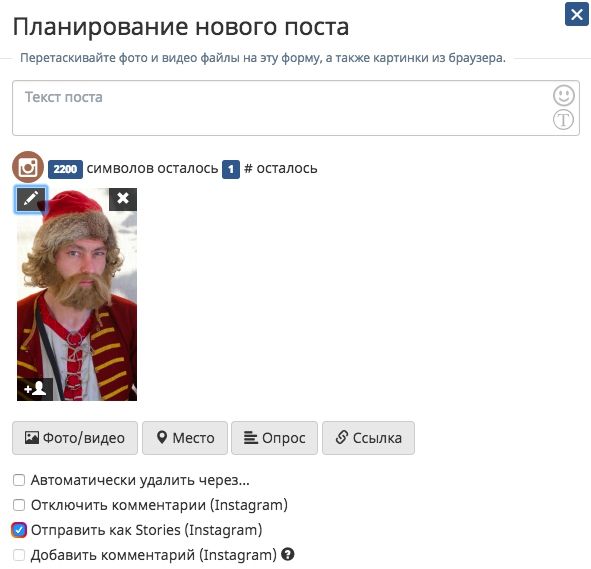 В SMMplanner вы можете запланировать Stories в Инстаграм
В SMMplanner вы можете запланировать Stories в ИнстаграмДля того чтобы выложить сторис, зайдите в SMMplanner и кликните на кнопку «Запланировать пост», а затем на кнопку «Фото-видео». Прикрепите картинку, которую вы хотите отправить в сторис.
В фоторедакторе вы можете обрезать любую картинку под формат сторис (9 на 16), чтобы сторис были опубликованы корректно, без белых полей.
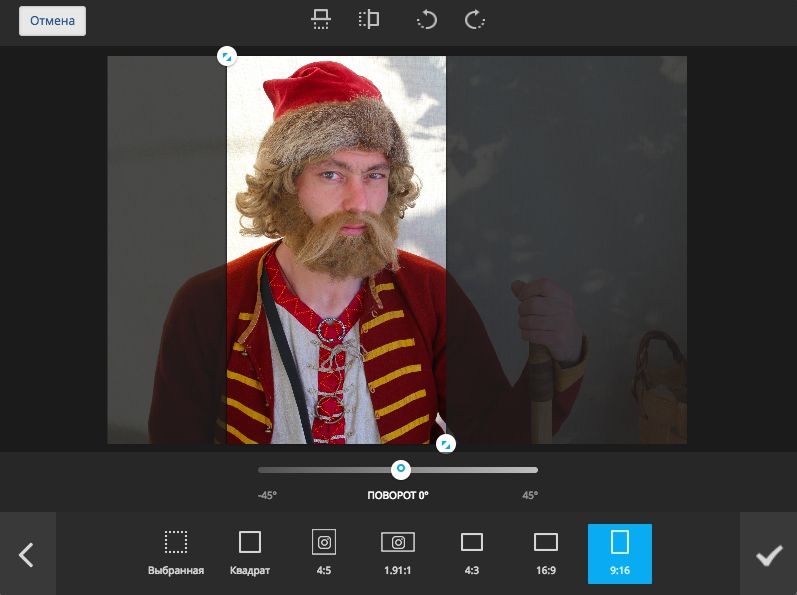 В фоторедакторе SMMplanner можно быстро обрезать картинку под формат сторис (9 на 16)
В фоторедакторе SMMplanner можно быстро обрезать картинку под формат сторис (9 на 16)После этого отметьте чек-бокс «Отправить как Stories (Instagram)». Все, вы можете планировать свою публикацию в сторис!
Так же теперь доступен отдельный конструктор Инстаграм Историй.
Зарегистрируйтесь в SMMplanner и запланируйте посты в Инстаграм и Инстаграм Истории.smmplanner.com



